En esta página, se muestra cómo configurar el balanceador de cargas de Citrix para un clúster de Google Distributed Cloud.
Los clústeres de GKE alojados en VMware pueden ejecutarse con uno de los tres modos de balanceo de cargas: integrado, en paquetes o manual. Para usar el balanceador de cargas de Citrix, usa el modo de balanceo de cargas manual.
Versión de Citrix Netscaler
Las instrucciones en este tema están escritas para la versión 12.0 del modelo VPX 1000 de Citrix NetScaler.
Si usas una versión o un modelo diferente del balanceador de cargas de Citrix, es posible que la interfaz del usuario sea diferente.
Pasos comunes a todo el balanceo de cargas manual
Antes de configurar el balanceador de cargas de Citrix, realiza los siguientes pasos, que son comunes a todas las opciones de configuración del balanceo de cargas manual:
Crea una instancia de Citrix ADC
Para crear un Controlador de entrega de aplicaciones (ADC) de Citrix, sigue estos pasos:
En el entorno de vSphere, crea una VM que ejecute Citrix ADC, antes llamado NetScaler ADC.
Para obtener instrucciones, consulta Install a Netscaler instance (Instala una instancia de Netscaler).
Consulta la información sobre las licencias de Citrix ADC.
Configura una dirección IP de administración para Citrix ADC. Para obtener instrucciones, consulta Configura la dirección IP de NetScaler (NSIP).
Agrega adaptadores de red
La VM de Citrix ADC tiene un adaptador de red, que está asociado con la dirección IP de administración para la VM. Ahora debes agregar uno o dos adaptadores de red adicionales a la VM de Citrix ADC.
Una posibilidad es crear una configuración de un solo brazo. En este tipo de configuración, la VM de Citrix ADC tiene un adaptador de red además del adaptador de red de administración. El adaptador de red adicional está conectado a una subred que tiene los nodos del clúster. Puedes acceder a las direcciones IP en esta subred desde Internet.
Otra posibilidad es crear una configuración de dos brazos. En este tipo de configuración, la VM de Citrix ADC tiene dos adaptadores de red además del adaptador de red de administración. Uno de los adaptadores de red adicionales está conectado a una subred privada que tiene los nodos del clúster. El otro adaptador de red adicional está conectado a una subred que permite que las solicitudes externas lleguen al balanceador de cargas de Citrix. Podría ser una subred a la que se pueda acceder directamente desde Internet o una subred protegida por Internet mediante un jumpbox.
En el siguiente diagrama, se muestra un ejemplo de una configuración de dos brazos:

Para agregar uno o dos adaptadores de red a la VM de Citrix ADC, usa la interfaz de vSphere.
En el panel izquierdo, busca la VM de Citrix ADC.
Haz clic con el botón derecho en la VM de Citrix ADC y selecciona Edit Settings.
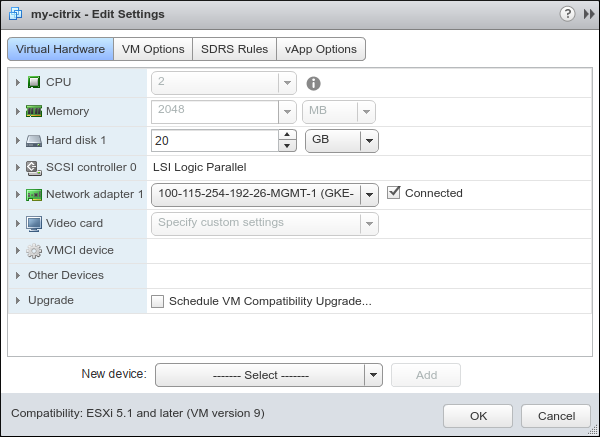
En New device, abre el menú Select y selecciona Network. Haz clic en Add.
En el panel izquierdo, expande New Network. En VM Network, selecciona la subred a la que deseas conectar el adaptador de red nuevo.
Realiza otras opciones de configuración como desees y haz clic en Aceptar.
Cómo usar Terraform para configurar ADC de Citrix
Citrix proporcionó una secuencia de comandos de Terraform para configurar de forma automática el Citrix ADC con servidores, grupos de servicios y servidores virtuales para la configuración inicial del clúster.
Puedes optar por seguir los pasos manuales a continuación si lo prefieres.
Configura los servidores
Recuerda que ya tienes una lista de direcciones IP que usarás para los nodos del clúster. En esta sección, asociarás cada una de esas direcciones IP con un nombre.
En un navegador, ingresa la dirección IP de administración de la VM de Citrix. Esto abre una interfaz web para el balanceador de cargas de Citrix. En la interfaz de Citrix, se usa el término servidor para un nodo del clúster.
Abre la pestaña Configuration.
En el panel de la izquierda, ve a Traffic Management > Load Balancing > Servers.
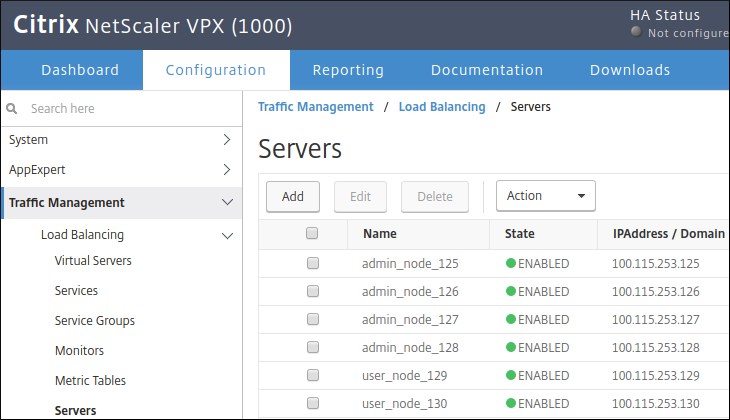
Para cada nodo del clúster de administrador y cada nodo del clúster de usuario que deseas crear, realiza los siguientes pasos:
En el panel principal, haz clic en Add.
Ingresa un nombre y una dirección IP para el nodo.
Haz clic en Crear.
Configura grupos de servicios
En la interfaz de Citrix, un grupo de servicios es un conjunto de servidores junto con un protocolo y un número de puerto. Por ejemplo:
({admin_node_1, admin_node_2, admin_node_3}, TCP, 30001)
En esta sección, crearás un grupo de servicios para cada uno de los siguientes elementos:
- Plano de control del clúster de administrador
- Administrador de complementos del clúster de administrador
- Plano de control del clúster de usuario
- Servidor de conexión del clúster de usuario
- Controlador de entrada HTTP del clúster de usuario
- Controlador de entrada HTTPS del clúster de usuario
En cada grupo de servicios, el protocolo es TCP. La VIP es una dirección que reservaste antes. El puerto es un valor nodePort que reservaste antes.
Por ejemplo, supongamos que estos son los nombres de los nodos del clúster de usuario:
- user_node_1
- user_node_2
- user_node_3
Supongamos también que elegiste usar 203.0.113.1 como la VIP para el controlador de entrada HTTP del clúster de usuario y 32001 como el valor de nodePort para el controlador de entrada HTTP del clúster de usuario. Luego, debes crear el siguiente grupo de servicios:
({user_node_1, user_node_2, user_node_3}, TCP, 32001)
Para crear un grupo de servicios en la interfaz web de Citrix, sigue estos pasos:
- En el panel izquierdo, dirígete a Traffic Management > Load Balancing > Service Groups.
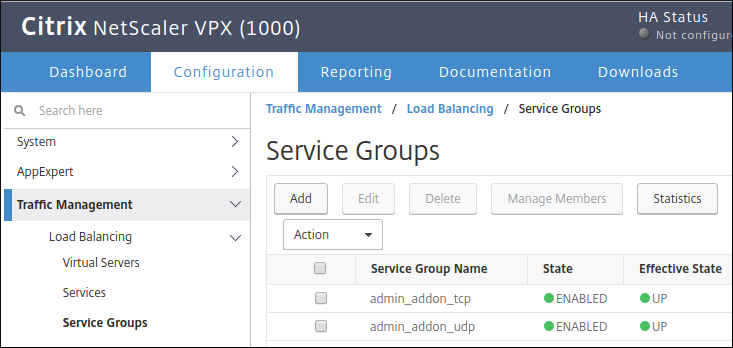
En el panel principal, haz clic en Add.
Ingresa un nombre para el grupo de servicios.
En Protocol, selecciona TCP.
Haz clic en OK.
En Service Group Members, haz clic en la barra que dice No Service Group Member.
En la parte superior de la página, selecciona Server Based.
Haz clic en la casilla Select Server.
En la lista de nombres de servidores, selecciona los servidores que deseas incluir en el grupo de servicios. Luego, haz clic en Select
En Port, ingresa el valor de
nodePortpara tu grupo de servicios.En Hash Id, ingresa el número que desees.
Repite estos pasos para cada grupo de servicios que desees crear. Debes crear un grupo de servicios para cada uno de estos componentes: plano de control del clúster de administrador, administrador de complementos del clúster de administrador, plano de control del clúster de usuario, servidor de conexión del clúster de usuario, controlador de entrada HTTP del clúster de usuario y controlador de entrada HTTPS del clúster de usuario. Cada clúster de usuario requiere sus propios grupos de servicios para el controlador de Ingress HTTP del clúster de usuario y el controlador de Ingress HTTPS del clúster de usuario.
Configura servidores virtuales
En este punto, tienes 6 grupos de servicios. En esta sección, asociarás cada grupo de servicios con una VIP, un protocolo y un puerto.
Por ejemplo, supongamos lo siguiente:
El grupo de servicios para el controlador de entrada HTTP del clúster de usuario se llama
user_http_ingress.Elegiste usar 203.0.113.1 como la VIP para el controlador de entrada HTTP del clúster de usuario. Y quieres que el balanceador de cargas escuche las solicitudes enviadas a esta VIP en el puerto TCP 80.
Elegiste usar 32001 como el valor de
nodePortpara el controlador de entrada HTTP del clúster de usuario.
Luego, debes crear la siguiente asociación:
user_http_ingress --> (203.0.113.1, TCP, 80)
En la interfaz de Citrix, una asociación de este tipo se denomina servidor virtual.
Para crear un servidor virtual en la interfaz web de Citrix, sigue estos pasos:
- En el panel de la izquierda, ve a Traffic Management > Load Balancing > Virtual Servers.
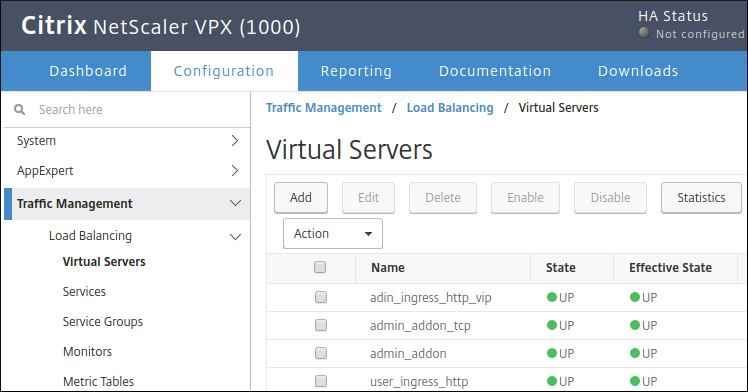
En el panel principal, haz clic en Add.
Ingresa un nombre para el servidor virtual.
En Protocol, selecciona TCP.
En IP Address, ingresa la VIP para el servidor virtual.
En Port, ingresa el puerto TCP del servidor virtual. El balanceador de cargas escuchará las solicitudes enviadas a la VIP en este puerto TCP.
En la página Load Balancing Virtual Server, en Services and Service Groups, haz clic en No Load Balancing Virtual Server Service Group Binding.
Haz clic en la casilla Select Service Group Name.
Selecciona el grupo de servicios que deseas incluir en el servidor virtual.
En la parte superior de la página, haz clic en Select.
Haz clic en Bind.
Sigue los pasos anteriores 6 veces para tener un servidor virtual para cada uno de los 6 grupos de servicios. Consulta esta página para ver la asignación de puertos completa.
Verifica la configuración
Para verificar que las VIP se hayan configurado en Citrix ADC, haz ping a cada una de ellas.
Modifica el archivo de configuración de GKE alojado en VMware
Antes de instalar GKE en VMware, modifica los archivos de configuración para incluir las direcciones IP estáticas, las VIP y los valores de puerto de nodo.

